电脑任务栏不显示怎么办,小编告诉你电脑最下面任务栏不见了怎么恢复
分类:windows7教程 发布时间:2018-01-11 11:57:02
在电脑系统的操作中,我们会打开一些程序,当不用时,可以点击最小化,这样可以暂时不显示该程序的窗口,然后可以从任务栏中点击再次打开。但是用户却遇到了电脑最下面任务栏不见了的情况,怎么解决?下面,小编就来跟大家说说电脑最下面任务栏不见了的恢复操作了。
我们经常使用电脑就有过这样的经历,通过任务栏切换各个使用中的程序任务窗口,但是有些时候任务栏就不显示任务,遇到这种情况会让我们无法切换,影响我们的使用进程,怎么去解决呢?为此,小编就给大家准备了电脑最下面任务栏不见了恢复的方法了。
电脑任务栏不显示怎么办
按ctrl+alt+del,调出任务管理器,点击“文件”,然后选择“新建任务(运行)”

电脑系统软件图解1
在弹出的窗口中输入“explorer.exe",然后点击确定。
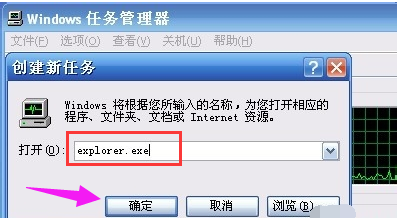
任务栏系统软件图解2
过一会,电脑最下面的任务栏就出现了。

任务栏不显示系统软件图解3
以上就是恢复电脑最下面任务栏不见了的处理方法了。






 立即下载
立即下载







 魔法猪一健重装系统win10
魔法猪一健重装系统win10
 装机吧重装系统win10
装机吧重装系统win10
 系统之家一键重装
系统之家一键重装
 小白重装win10
小白重装win10
 杜特门窗管家 v1.2.31 官方版 - 专业的门窗管理工具,提升您的家居安全
杜特门窗管家 v1.2.31 官方版 - 专业的门窗管理工具,提升您的家居安全 免费下载DreamPlan(房屋设计软件) v6.80,打造梦想家园
免费下载DreamPlan(房屋设计软件) v6.80,打造梦想家园 全新升级!门窗天使 v2021官方版,保护您的家居安全
全新升级!门窗天使 v2021官方版,保护您的家居安全 创想3D家居设计 v2.0.0全新升级版,打造您的梦想家居
创想3D家居设计 v2.0.0全新升级版,打造您的梦想家居 全新升级!三维家3D云设计软件v2.2.0,打造您的梦想家园!
全新升级!三维家3D云设计软件v2.2.0,打造您的梦想家园! 全新升级!Sweet Home 3D官方版v7.0.2,打造梦想家园的室内装潢设计软件
全新升级!Sweet Home 3D官方版v7.0.2,打造梦想家园的室内装潢设计软件 优化后的标题
优化后的标题 最新版躺平设
最新版躺平设 每平每屋设计
每平每屋设计 [pCon planne
[pCon planne Ehome室内设
Ehome室内设 家居设计软件
家居设计软件 微信公众号
微信公众号

 抖音号
抖音号

 联系我们
联系我们
 常见问题
常见问题



